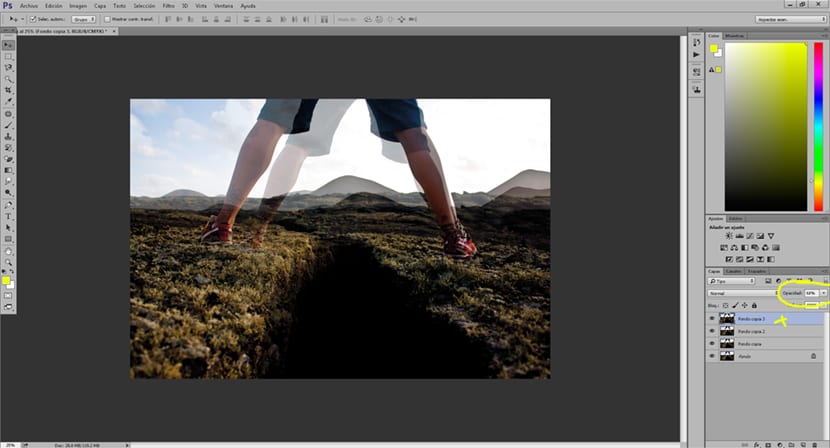Drömmar är svåra att förstå vid många tillfällen och kan bli väldigt surrealistiska och kreativa. Därför har drömmar använts ett stort antal gånger i bio med en estetik som liknar den vi ser på omslagsbildet. A fotografering med drömeffekt på Photoshop med ett mycket attraktivt resultat det är något lätt att göra och med otroliga resultat visuellt som gör att våra bilder får mervärde.
Skaffa sig en intressant effekt olika kombinerar skikten i Photoshop, på samma gång du lär dig att använda några av verktygen vanligaste av detta program. Det intressanta med att behärska denna teknik är möjligheten till också använda denna effekt på video eftersom tekniken förblir densamma. Lär dig att skapa en effekt som kan vara mycket användbar i otaliga fall om vi tar den kunskap som vi lär oss i detta inlägg till andra kreativa verk en Photoshop.
Det första vi måste göra för att komma till detta sömn effekt på Photoshop är att öppna ett fotografi som vi kan arbeta med. När vi väl har öppnat fotot i Photoshop ska vi kopiera huvudlagret. Idén med allt detta inlägg är att ändra placering av lager, opacitet och färg på bilderna.
El effekt som vi ska uppnå visuellt är att skapa en bild som upprepas många gånger och med en något surrealistisk visuell stil.
den rekommendationer när du arbetar i Photoshop De är som följer: arbeta på ett ordnat sätt, namnge lagren (om vi har många) använder alltid justeringslager för att kunna ta steg och korrigera fel, försök att arbeta med bilder av god kvalitet, tänk alltid på tanken på retuschering innan du börjar arbeta i Photoshop.
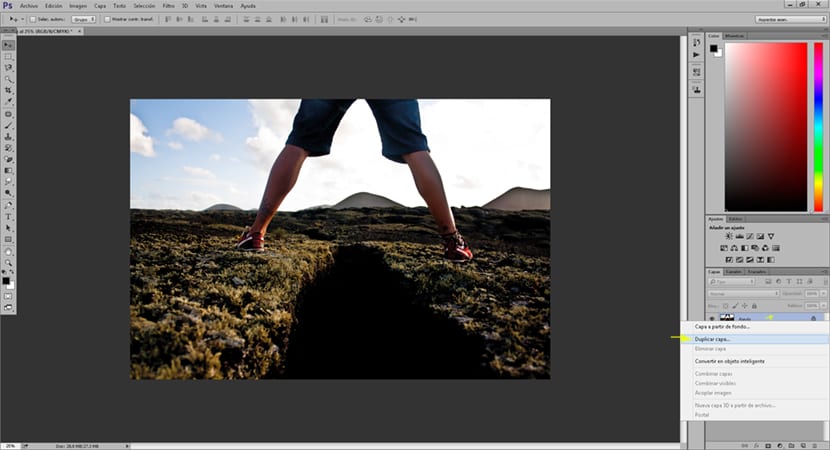
Vi kan duplicera lagret så många gånger vi vill, desto fler gånger dupliceras lagret Photoshop ju starkare blir sömneffekt, i det här fallet kommer vi att fördubbla det tre gånger.
Nästa sak vi gör är öka storleken på det översta lagretVi kan göra detta med kontroll + T-genvägen eller i gratis transformationsutgåva. Vi ökar och flyttar det övre lagret tills fotografiet av detta lager är något större än de nedre lagren. Nästa sak vi gör är lägre opacitet av detta övre lager, med detta får vi det övre lagret att bli något mer transparent och låta det nedre lagret visualiseras och därmed uppnå dubbelbildseffekt.
Efter att ha flyttat och sänkt opaciteten för det översta lagret är nästa sak vi behöver göra upprepa processen med resten av lagren alltid gör samma i var och en av dem. Om allt går bra måste vi få ett resultat av en upprepad bild många gånger.
Vi har redan den viktigaste estetiken i dröm effekt på Photoshop, nu måste vi få en mer attraktivt visuellt resultat genom att kombinera olika toner för varje fotografi som vi har delat in i lager. Vi skapar en justeringslager i vart och ett av skikten, vilket indikerar Photoshop Vi vill bara arbeta på det undre lagret, på det här sättet får vi vart och ett av lagren att ha olika färger och därmed uppnå en mycket surrealistiskt resultat.
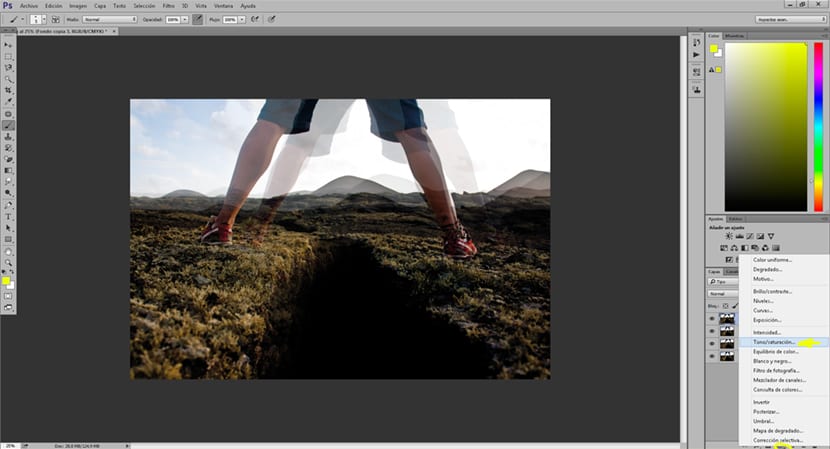
Om allt gick bra borde vi ha ett resultat som det i bilden nedan, ett justeringslager för varje bildlager.
Vi kan lägga till ett intensitetsskikt till öka färgstyrkan, det här är något valfritt som får en mer attraktivt resultat visuellt.
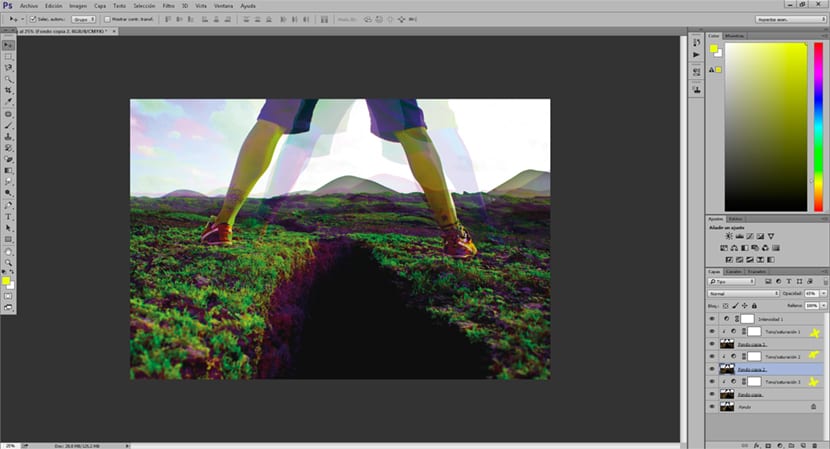
Vi har lyckats skapa med Photoshop un mycket attraktiv effekt på en visuell nivå använder några mycket enkla verktyg som kräver inte stor komplexitet inte heller behärskning av programmet. Photoshop han överraskar oss igen med sin flera möjligheter. Kom ihåg att detta sätt att arbeta kan överföras till andra Photoshop-projekt och till och med Premiere.